如今使用几何画板来绘图的朋友有不少,不过对于一些新手伙伴来说,可能还不知道几何画板如何在线段上标注长度,为此,今日小编就为大伙分享了几何画板在线段上标注长度的详细步骤,希望可以帮助到有需要的朋友。
绘制线段AB。打开几何画板,选择左侧侧边栏“线段直尺工具”,在画板上单击一下确定线段的一个端点A,按住Shift键,拖动鼠标绘制一条水平的线,在适当位置单击一下,确定线段的另一个端点B,这样线段AB就绘制出来了。
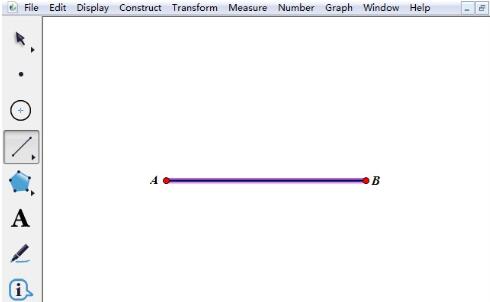
度量线段AB长度。使用“移动箭头工具”选中线段AB,点击上方菜单栏“度量”菜单,在其下拉选项选择“长度”命令,这样在画板左上角就自动度量出了线段AB的长度。
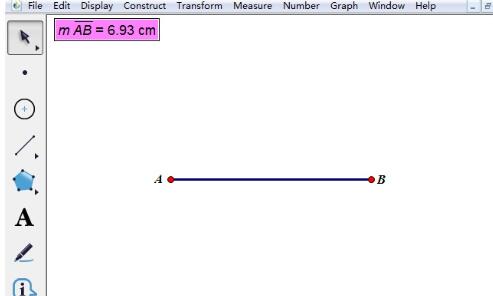
制作热文本。选择左侧侧边栏“文本工具”,在画板上双击拖出一个文本框,此时单击度量的线段长度,在文本框就建立了一个关于线段AB长度的热文本,当鼠标放在热文本上,度量的长度也会显示高亮。
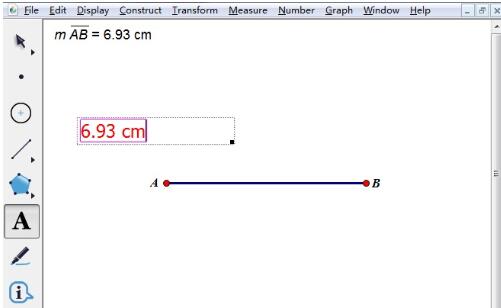
合并文本到点。选择左侧侧边栏“点工具”,在线段AB上任意绘制一点,然后用“移动箭头工具”选中该点和热文本,按住Shift键,在“编辑”菜单下选择“合并文本到点”命令,这样表示长度的文本就显示在了线段上。
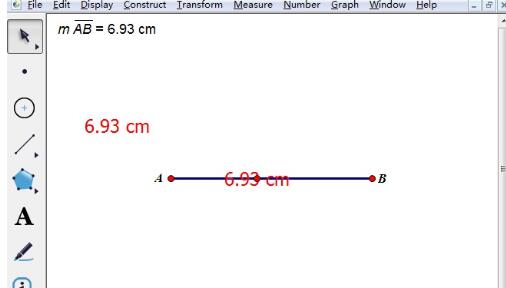
选中度量值、热文本和线段上的点,执行隐藏命令。此时改变线段AB的长短,线段上的表示长度的文本值也会相应的改变,这样就能知道此线段的长度了。

上面就是小编为大家分享的几何画板在线段上标注长度的详细步骤,一起来学习学习吧。相信是可以帮助到一些新用户的。
- 电脑出现开机动画后一直黑屏怎么办?
- 怎么自定义Win7系统开机画面?
- Win7如何设置自动开机时间?
- Win10文件夹怎么随意排序?Win10文件夹随意排序的技巧
- Win10专业版如何取消视觉特效?Win10专业版取消视觉特效的技巧
- Win10文件夹中图片怎么调换位置?
- Win10更改配置器选项后成空白怎么解决?
- Win10局域网访问提示:“登陆失败:用户账户限制的方法
- 电脑网络请求超时稍后重试怎么办?网络请求超时稍后重试的解决方法
- Win10专业版如何删除输入法记忆?Win10专业版删除输入法记忆的技巧
- 怎么取消电脑晚上自动开机?
- 电脑页面滑动不了怎么回事?电脑页面滑动不了的解决方法
- 主板bios设置大全
- 电脑新装的1TB硬盘只显示100G怎么回事?
- 小爱同学UWP版怎么使用键盘输入?
- 技嘉笔记本怎么BIOS设置U盘启动?
- 宏基台式机如何BIOS设置U盘启动?
- 电脑动态桌面壁纸怎么设置呢?设置动态桌面壁纸的方法
- 神州台式机如何BIOS设置U盘启动?
- 电脑上图片打不开怎么办?图片打不开的解决方法
- Win7系统chm文件打不开怎么解决?
- U盘无法格式化怎么办?
- 耳机插入电脑没有声音怎么办?耳机插入电脑没有声音的解决方法
- 台式电脑怎么调屏幕亮度?台式电脑调屏幕亮度的步骤
- U盘自动播放怎么设置关闭?
- 昱昌云
- 呱呱生活
- 吃货校园配送
- 商户助手
- 鞋商会买家端
- 快成商户
- 多荟保
- 西矿公车管理
- 宜宾学医吧
- 快服务商家版
- DNF连发设置生成工具(SET-AHK) V1.60 绿色稳定版
- Oculus v3.1.4
- 小缇娜强袭龙堡:奇幻之地大冒险十三项修改器 v2021.11.17
- 上古卷轴5重制版周年版稀有珍品移植MOD v3.7
- 侏罗纪世界进化2完美存档 v1.77
- Oculus助手 V1.4.258476
- 暗黑破坏神2毁灭之王修改器 V1.13d 绿色版
- 鬼泣3修改器 V1.0 绿色版
- 我的世界1.12.2骆驼MOD v1.0
- 模拟人生4粉红金项链耳环MOD v2.69
- the mistral
- the MoD
- the morning star
- the movers and shakers
- themselves
- then
- the national curriculum
- the National Front
- the National Health Service
- the National Trust
- 异瞳
- 时代之荒
- 我在回忆的时光里等你
- 美女 你跑不掉了
- 交汇的相遇
- 评《如愿》
- 世世殇 滴泪飞花
- 何须旁人懂
- [综]吸血鬼复仇者
- 对你在乎
- [BT下载][时不时说一句俄语来掩饰害羞的邻座艾莉同学][第05集][WEB-MKV/0.69G][中文字幕][1080P][流媒体][BlackTV]
- [BT下载][我要【招架】一切][第05集][WEB-MKV/0.68G][中文字幕][1080P][流媒体][BlackTV]
- [BT下载][兽电战队强龙者][第36集][WEB-MP4/0.93G][中文字幕][1080P][流媒体][ZeroTV]
- [BT下载][蜡笔小新][第52-54集][WEB-MP4/0.35G][国语配音/中文字幕][1080P][流媒体][ZeroTV]
- [BT下载][蜡笔小新][第52-54集][WEB-MP4/1.23G][国语配音/中文字幕][4K-2160P][流媒体][ZeroTV]
- [BT下载][百变的七仓同学][第05集][WEB-MKV/0.69G][中文字幕][1080P][流媒体][BlackTV]
- [BT下载][战国妖狐 千魔混沌篇][第04集][WEB-MKV/0.68G][中文字幕][1080P][流媒体][BlackTV]
- [BT下载][异世界自杀小队][第08集][WEB-MKV/0.70G][中文字幕][1080P][流媒体][BlackTV]
- [BT下载][关于我转生变成史莱姆这档事 第二季][第18集][WEB-MKV/0.71G][中文字幕][1080P][流媒体][BlackTV]
- [BT下载][魔王学院的不适合者 第二季 Part 2][第24集][WEB-MKV/0.64G][中文字幕][1080P][流媒体][BlackTV]